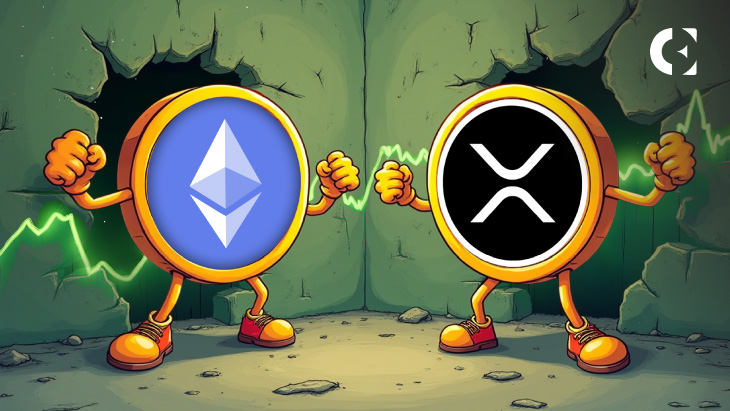FileZilla Server安装配置和使用教程详解
随着互联网技术的飞速发展,文件传输成为日常工作中不可或缺的一部分。无论是企业内部协作还是跨地域的团队合作,高效的文件传输工具都显得尤为重要。FileZilla Server 是一款功能强大且易于使用的 FTP 服务器软件,支持 Windows 系统,广泛应用于文件共享和数据传输场景。本文将详细介绍 FileZilla Server 的安装、配置和使用方法,帮助读者快速上手并掌握其核心功能。
一、FileZilla Server 简介
什么是 FileZilla Server
FileZilla Server 是基于开源协议开发的一款 FTP 服务器软件,支持多种操作系统,包括 Windows 和 Linux。它提供了直观的用户界面和强大的功能集,适用于个人用户和企业用户。FileZilla Server 支持标准的 FTP 协议以及更安全的 SFTP 和 FTPS 协议,确保文件传输的安全性和稳定性。
主要特点
跨平台支持:兼容 Windows 系统,安装简单。
多协议支持:支持 FTP、SFTP 和 FTPS 协议。
用户友好的界面:图形化界面便于配置和管理。
安全性强:支持 SSL/TLS 加密,保护数据传输。
可扩展性强:支持插件扩展和脚本编写。
二、FileZilla Server 的安装
下载安装包
首先,访问 FileZilla 的官方网站(https://filezilla-project.org/),下载适合 Windows 系统的安装包。选择最新稳定版本进行下载,确保获得最佳体验。
安装步骤
运行安装程序
双击下载的安装包,启动安装向导。
选择安装路径
在安装向导中,选择安装目录,默认路径为 C:\Program Files (x86)\FileZilla Server。
配置服务选项
勾选“Install as Service”选项,使 FileZilla Server 以服务形式运行,确保开机自启。
完成安装
点击“Next”完成安装,关闭向导。
初次启动
安装完成后,打开 FileZilla Server Interface,输入默认管理员用户名 admin 和密码(安装时设置的密码)。
三、FileZilla Server 的配置
用户管理
FileZilla Server 提供了灵活的用户管理功能,可以通过以下步骤添加用户:
打开 FileZilla Server Interface。
在左侧导航栏中选择“Edit” > “Users”。
点击右下角的“Add”按钮,创建新用户。
输入用户名和密码,并设置用户的权限范围。
添加虚拟目录(可选),指定用户访问的文件夹路径。
虚拟目录配置
虚拟目录允许用户访问服务器上的特定文件夹,而不暴露整个文件系统。配置步骤如下:
在用户管理界面中,选择某个用户。
点击“Shared folders”标签页。
点击“Add”按钮,选择目标文件夹。
设置权限(读取、写入等)。
服务器设置
通过服务器设置可以调整 FileZilla Server 的运行参数:
在左侧导航栏中选择“Edit” > “Settings”。
配置监听端口(默认为 21)。
启用 SFTP 和 FTPS 支持。
设置最大并发连接数。
日志记录
FileZilla Server 提供详细的日志记录功能,帮助管理员追踪文件传输活动:
在左侧导航栏中选择“Edit” > “Settings”。
进入“Logging”选项卡。
启用日志记录,并选择保存日志的位置。
四、FileZilla Server 的使用
客户端连接
FileZilla Client 是 FileZilla Project 提供的官方 FTP 客户端,支持与 FileZilla Server 的无缝集成。以下是连接步骤:
打开 FileZilla Client。
输入服务器地址、端口号(默认为 21)、用户名和密码。
点击“Quickconnect”按钮,建立连接。
文件上传与下载
连接成功后,可以执行以下操作:
上传文件:将本地文件拖放到右侧窗口中。
下载文件:将服务器文件拖放到左侧窗口中。
删除文件:右键单击目标文件,选择“Delete”。
文件夹管理
FileZilla Client 提供了文件夹管理功能,支持新建、删除和重命名文件夹。
五、常见问题与解决方案
连接失败
检查服务器是否正常运行。
确认防火墙未阻止 FTP 端口(默认为 21)。
核对用户名和密码是否正确。
权限不足
登录管理员账户,检查用户权限设置。
确保目标文件夹已分配给对应用户。
数据传输缓慢
检查网络带宽。
调整服务器的并发连接数。
使用 SFTP 或 FTPS 协议提高安全性。
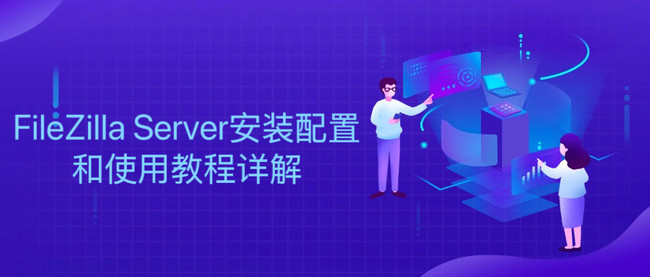
FileZilla Server 是一款功能强大且易于使用的 FTP 服务器软件,特别适合需要频繁文件传输的个人和企业用户。本文从安装、配置到使用,全面介绍了 FileZilla Server 的核心功能和操作方法。通过合理的配置和优化,FileZilla Server 可以为用户提供高效、安全的文件传输服务。希望本文的内容能够帮助读者快速掌握 FileZilla Server 的使用技巧,并在实际工作中发挥其价值。
以上就是php小编整理的全部内容,希望对您有所帮助,更多相关资料请查看php教程栏目。
-
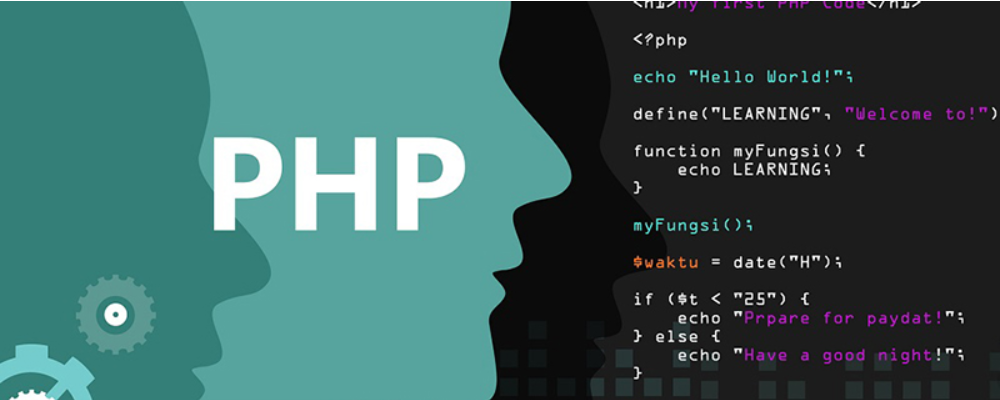 核芯显卡是什么意思?核芯显卡和独立显卡有什么区别? 时间:2025-12-19
核芯显卡是什么意思?核芯显卡和独立显卡有什么区别? 时间:2025-12-19 -
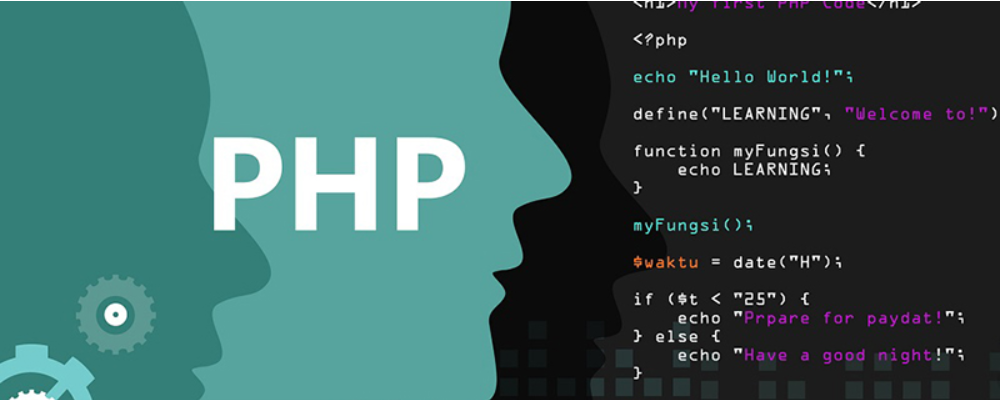 什么是算术逻辑单元ALU 算术逻辑单元的功能和结构 时间:2025-12-19
什么是算术逻辑单元ALU 算术逻辑单元的功能和结构 时间:2025-12-19 -
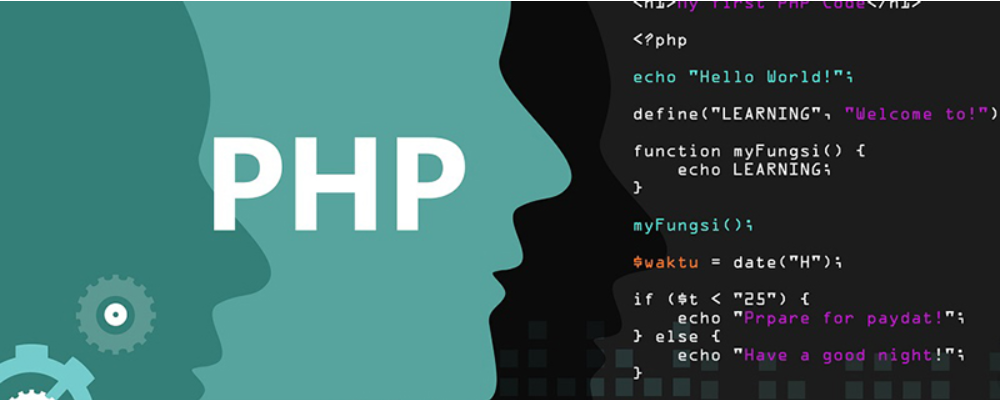 什么是视觉识别色差检测 视觉识别色差检测的原理、技术特点、应用及常用工具 时间:2025-12-19
什么是视觉识别色差检测 视觉识别色差检测的原理、技术特点、应用及常用工具 时间:2025-12-19 -
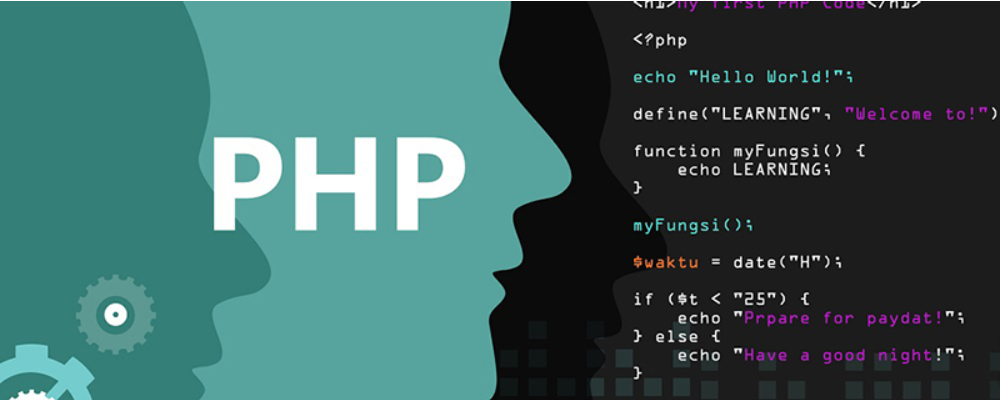 什么是流量控制 流量控制和拥塞控制的区别 时间:2025-12-19
什么是流量控制 流量控制和拥塞控制的区别 时间:2025-12-19 -
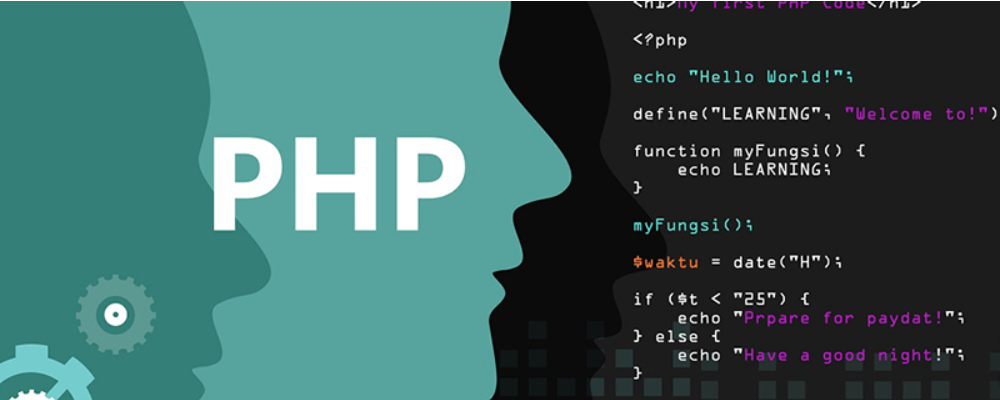 GPU虚拟化是什么意思 GPU虚拟化有哪三种方法 时间:2025-12-19
GPU虚拟化是什么意思 GPU虚拟化有哪三种方法 时间:2025-12-19 -
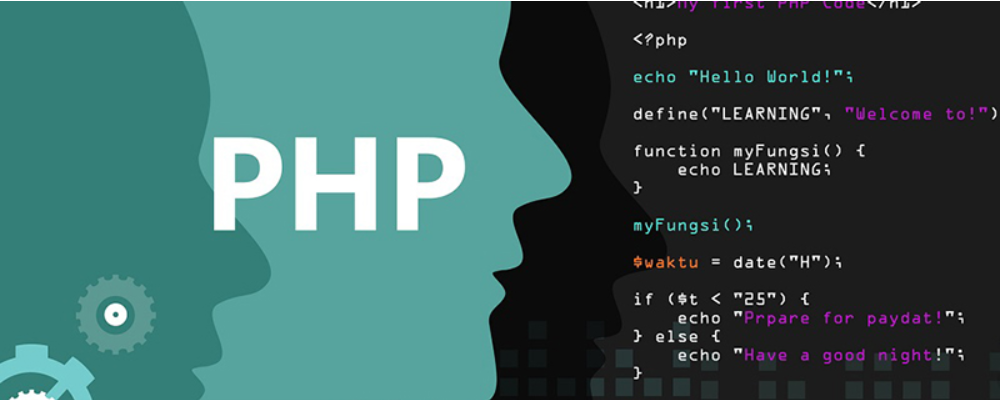 独显是什么意思 独显和集显的区别 时间:2025-12-19
独显是什么意思 独显和集显的区别 时间:2025-12-19
今日更新
-
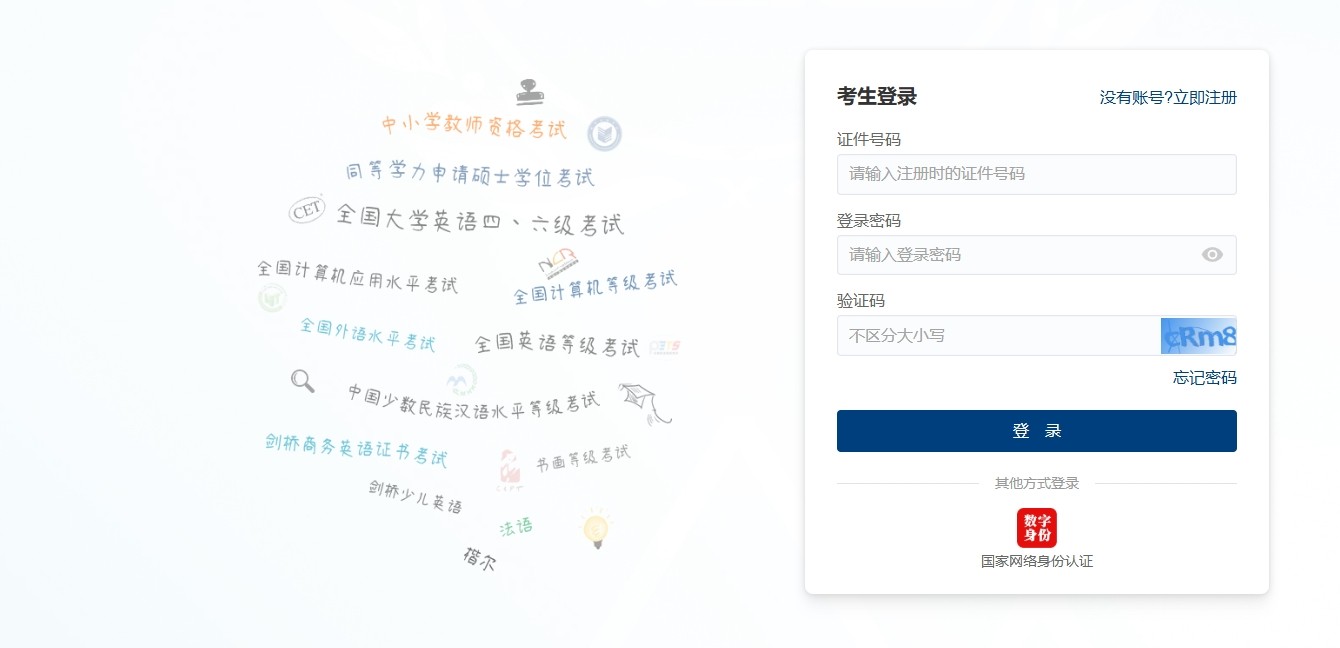 cet4成绩查询快速入口-cet4官网成绩精准查询通道
cet4成绩查询快速入口-cet4官网成绩精准查询通道
阅读:18
-
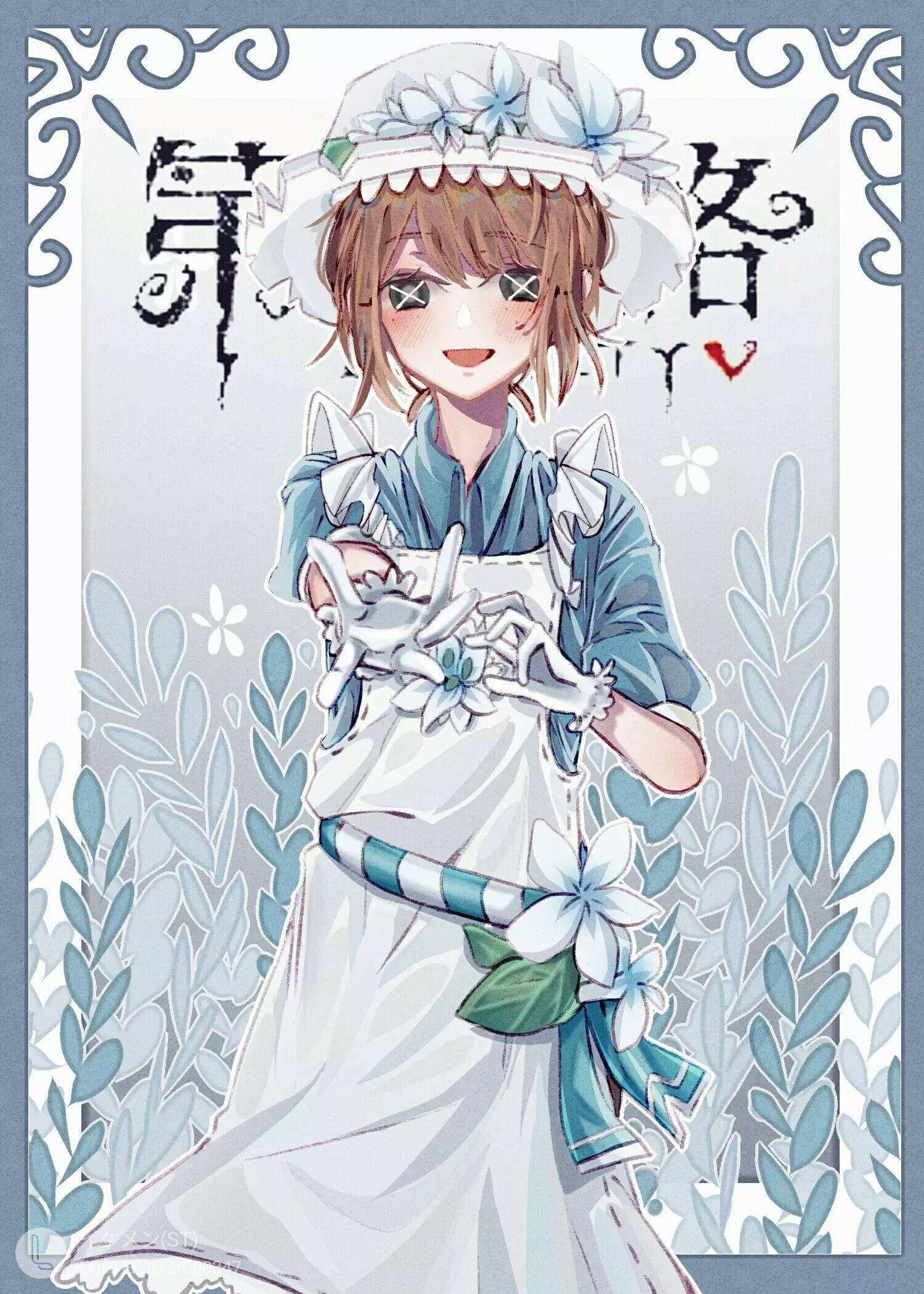 第五人格园丁实战能扛住几次攻击
第五人格园丁实战能扛住几次攻击
阅读:18
-
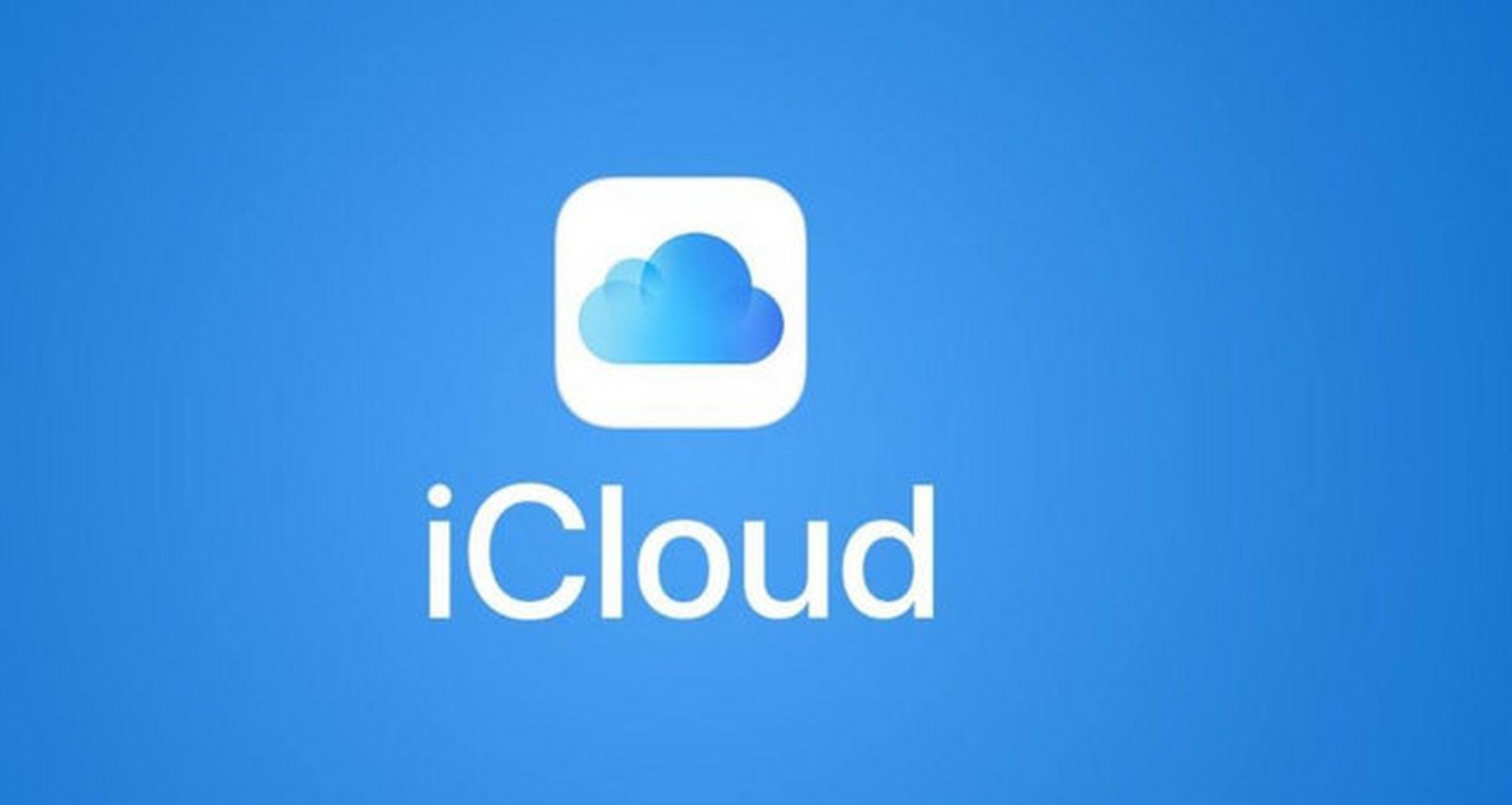 iCloud登录入口网页版-iCloud官网登录入口一键直达
iCloud登录入口网页版-iCloud官网登录入口一键直达
阅读:18
-
 欧巴嘎是什么梗?揭秘这个爆笑网络热词的来源和用法,看完秒懂!
欧巴嘎是什么梗?揭秘这个爆笑网络热词的来源和用法,看完秒懂!
阅读:18
-
 币安用户协议仲裁条款在不同国家的执行差异解析
币安用户协议仲裁条款在不同国家的执行差异解析
阅读:18
-
 抖音极速版赚钱新入口-抖音极速版官网网页版
抖音极速版赚钱新入口-抖音极速版官网网页版
阅读:18
-
 想知道欧厨是什么梗?揭秘年轻人追捧的幽默新文化,点击了解火爆全网的欧厨真相!
想知道欧厨是什么梗?揭秘年轻人追捧的幽默新文化,点击了解火爆全网的欧厨真相!
阅读:18
-
 币安现货交易极端低价触发临时停牌机制解析
币安现货交易极端低价触发临时停牌机制解析
阅读:18
-
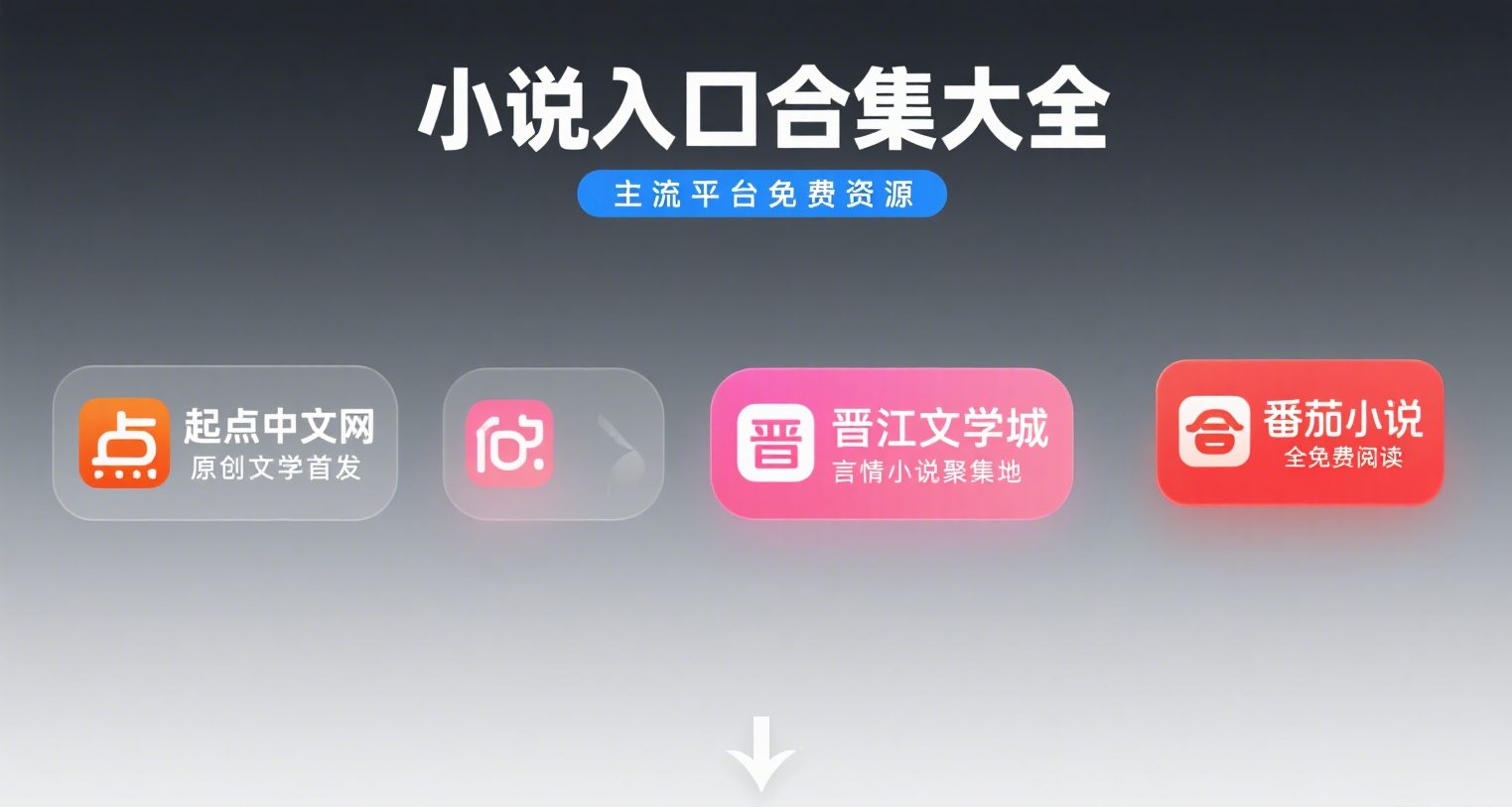 番茄免费小说阅读入口-番茄小说免费在线阅读全本
番茄免费小说阅读入口-番茄小说免费在线阅读全本
阅读:18
-
 币安理财产品投资标的风险监控机制全解析
币安理财产品投资标的风险监控机制全解析
阅读:18